यदि आपके पास कई Sonoff या DIY Tasmota डिवाइस (जैसे स्मार्ट स्विच, सेंसर, आदि) हैं, तो उन्हें प्रबंधित करना मुश्किल हो सकता है, भले ही आपने उन्हें स्टेटिक IP असाइन किया हो। व्यक्तिगत रूप से उन्हें एक्सेस करने और प्रबंधित करने के लिए आपको अभी भी उनके आईपी पते का ट्रैक रखना होगा।
TasmoAdmin ऐड-ऑन (पूर्व में SonWEB) के साथ, आपको कभी भी किसी नए या मौजूदा Tasmota डिवाइस के लिए एक स्थिर IP असाइन नहीं करना होगा या यह नोट नहीं करना होगा कि कौन सा डिवाइस किस IP पर उपलब्ध है।
दिन का मेकअप वीडियो
TasmoAdmin ऐड-ऑन क्या है?
तस्मो एडमिन द्वारा बनाया गया एक गृह सहायक समुदाय ऐड-ऑन है फ़्रैंक निज़ोफ़ कि आप एक केंद्रीकृत वेब इंटरफ़ेस के माध्यम से अपने सभी Sonoff-Tasmota उपकरणों को प्रबंधित करने के लिए अपने होम सहायक सर्वर पर स्थापित कर सकते हैं। ऐड-ऑन स्वचालित रूप से आपके वायरलेस नेटवर्क को स्कैन कर सकता है, सभी तस्मोटा उपकरणों को उनके आईपी पते के साथ सूचीबद्ध कर सकता है, और उपकरणों के बारे में कई अन्य महत्वपूर्ण जानकारी प्रदर्शित कर सकता है।
Home Assistant पर TasmoAdmin के साथ, आप यह कर सकते हैं:
- अपने नेटवर्क पर Sonoff-Tasmota उपकरणों को स्वचालित रूप से स्कैन और सूचीबद्ध करें
- एकाधिक सेंसर और स्विच प्रबंधित करें
- सभी उपकरणों की स्थिति की जाँच करें, चाहे वे ऑनलाइन/ऑफ़लाइन हों
- एक ही वेब UI से उपकरणों को कॉन्फ़िगर करें या उनमें बदलाव करें
- ओटीए के साथ एक या एक से अधिक उपकरणों को एक साथ अपडेट करें
- नवीनतम फर्मवेयर को स्वचालित रूप से डाउनलोड करें
TasmoAdmin एक रेस्पॉन्सिव वेब UI और एक नाइट मोड के साथ आता है।
एक्सेल में वर्कशीट कैसे मर्ज करें?
आप या तो Sonoff डिवाइस खरीद सकते हैं या ESP8266-आधारित बोर्डों पर Tasmota फर्मवेयर फ्लैश कर सकते हैं, जैसे कि D1 मिनी या NodeMCU, एक निजी स्मार्ट होम से अपने स्वयं के स्मार्ट डिवाइस और सेंसर बनाने के लिए, जैसे:
- DIY एलेक्सा-समर्थित सिंगल-चैनल स्मार्ट स्विच
- एलेक्सा के साथ संगत 5-चैनल एसएसआर-आधारित स्विच
- वायरलेस आईपी सुरक्षा कैमरा
- स्मार्ट-मोशन सेंसिंग लाइट स्विच
- स्मार्ट होम के लिए आईआर ब्लास्टर
होम सहायक सर्वर पर TasmoAdmin ऐड-ऑन स्थापित करना
यदि आपके पास रास्पबेरी पाई पर होम असिस्टेंट स्थापित है, तो TasmoAdmin इंस्टॉलेशन काफी सीधा है।
चरण इस प्रकार हैं:
- अपने होम असिस्टेंट सर्वर में लॉग इन करें और जाएं समायोजन > ऐड-ऑन और क्लिक करें ऐड-ऑन स्टोर बटन।
- खोज में 'TasmoAdmin' खोजें और फिर खोज परिणामों में 'TasmoAdmin' ऐड-ऑन पर क्लिक करें।

- क्लिक स्थापित करना .
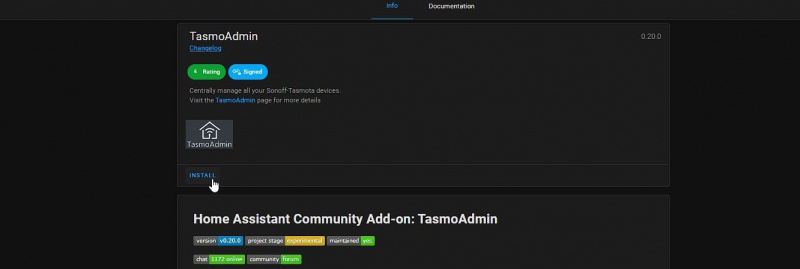
- स्थापना के बाद, क्लिक करें विन्यास और बंद करो एसएसएल टॉगल स्विच। इसके अलावा, यदि आप होम असिस्टेंट सर्वर स्टार्ट-अप के साथ ऐड-ऑन शुरू करना चाहते हैं तो स्टार्ट ऑन बूट और वॉचडॉग को सक्षम करें।
- क्लिक शुरू ऐड-ऑन शुरू करने के लिए।
- क्लिक वेब यूआई खोलें . यह एक नया ब्राउज़र टैब खोलेगा और लोड करेगा तस्मो एडमिन वेबयूआई।
- उपयोगकर्ता नाम और पासवर्ड दर्ज करें और क्लिक करें पंजीकरण करवाना . एक मजबूत उपयोगकर्ता नाम और पासवर्ड का उपयोग सुनिश्चित करें।
क्रेडेंशियल याद रखें क्योंकि इन्हें TasmoAdmin में लॉगिन करने और सभी Sonoff-Tasmota उपकरणों को प्रबंधित करने की आवश्यकता होगी।
TasmoAdmin में Sonoff-Tasmota डिवाइस जोड़ें
TAsmoAdmin में अपने नेटवर्क पर Sonoff-Tasmota उपकरणों को जोड़ने और उन्हें प्रबंधित करने के लिए, TasmoAdmin में लॉगिन करें और फिर इन चरणों का पालन करें:
- लॉग इन करने के बाद क्लिक करें ऑटो स्कैन .
- IP पता श्रेणी दर्ज करें आईपी से तथा आईपी के लिए . हमारा नेटवर्क 192.168.0.1 से 192.168.0.255 का उपयोग करता है। चलाएँ ipconfig या ifconfig कमांड इन सही कमाण्ड या टर्मिनल स्थानीय आईपी रेंज जानने के लिए अपने विंडोज पीसी या लिनक्स/मैकोज़ मशीन पर ऐप। आईपी एड्रेस रेंज की जांच के लिए आप अपने राउटर डीएचसीपी सेटिंग्स की जांच भी कर सकते हैं।
- यदि आपके कुछ Tasmota उपकरण उपयोगकर्ता नाम और पासवर्ड से सुरक्षित हैं, तो उन्हें दर्ज करें।

- क्लिक शुरू ऑटो स्कैन .
- ऑटो स्कैन के बाद, यह आपके नेटवर्क से जुड़े सभी Sonoff-Tasmota उपकरणों को सूचीबद्ध करेगा और उन्हें इस प्रकार सूचीबद्ध करेगा डिवाइस 1 , डिवाइस 2 , और इसी तरह।
- आप पर क्लिक कर सकते हैं परीक्षण यह जांचने के लिए बटन कि क्या वे काम कर रहे हैं। बटन डिवाइस की स्थिति को टॉगल करेगा।
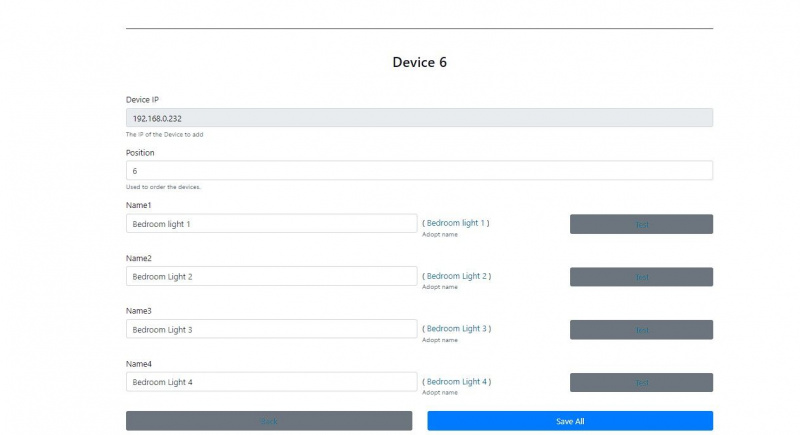
- एक बार सभी Tasmota डिवाइस सूचीबद्ध हो जाने के बाद, क्लिक करें सभी को सुरक्षित करें . यह आपके नेटवर्क पर पाए जाने वाले सभी Sonoff-Tasmota उपकरणों को जोड़ देगा।
- अपने सभी Sonoff-Tasmota उपकरणों तक पहुँचने और प्रबंधित करने के लिए, क्लिक करें उपकरण > सूची . यह उनके आईपी पते, वर्तमान स्थिति, वाई-फाई की ताकत और रनटाइम (अपटाइम) के साथ जोड़े गए सभी उपकरणों को प्रदर्शित करेगा।
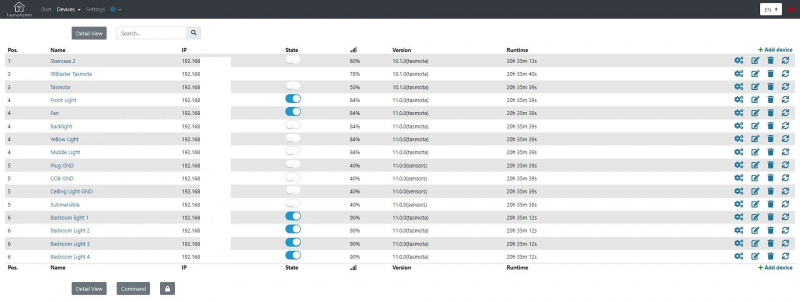
- यदि कोई उपकरण सूचीबद्ध नहीं है या आप सूची में एक नया Tasmota उपकरण जोड़ना चाहते हैं, तो क्लिक करें +डिवाइस जोड़ें , आईपी पता दर्ज करें और क्लिक करें बचाना . नए उपकरणों को स्वचालित रूप से खोजने और सूचीबद्ध करने के लिए आप फिर से ऑटो-स्कैन भी चला सकते हैं।
Sonoff-Tasmota स्मार्ट डिवाइस प्रबंधित करें
खोजे गए और जोड़े गए उपकरणों पर सभी जानकारी देखने के लिए, आप क्लिक कर सकते हैं विस्तार मे देखना बटन। यह डिवाइस के बारे में अतिरिक्त जानकारी प्रदर्शित करेगा, जैसे होस्टनाम, मैक पता, एमक्यूटीटी, पावरऑन स्टेट, एलईडी स्टेट इत्यादि।
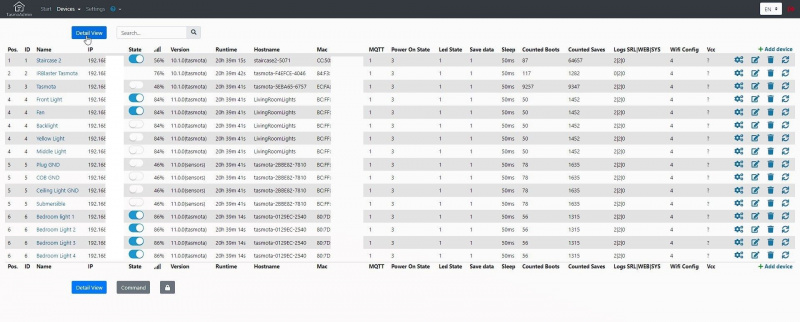
इन उपकरणों को प्रबंधित करने के लिए, आप पर क्लिक कर सकते हैं संपादन करना चिह्न। फिर आप डिवाइस का नाम बदल सकते हैं और अक्षम विकल्पों को सक्षम कर सकते हैं, जैसे कि से रक्षा चालू करना तथा बिजली बंद करने से बचाएं .
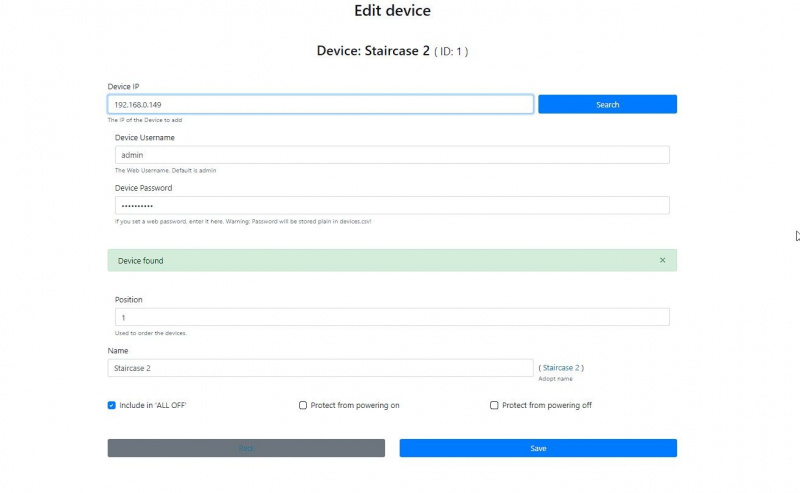
यदि आप पर क्लिक करते हैं कॉन्फ़िग आइकन, आप उपकरणों को संपादित कर सकते हैं ' सामान्य , नेटवर्क, तथा एमक्यूटीटी समायोजन।
नीचे सामान्य सेटिंग्स , आप संपादित या बदल सकते हैं परिचित नाम (नाम जो एलेक्सा को पता चलता है), पावरऑनस्टेट , लेडस्टेट , तथा सोना समय।
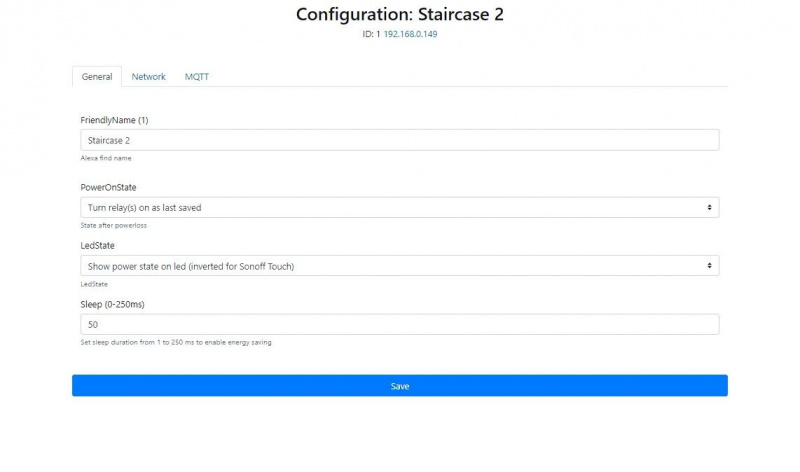
में नेटवर्क कॉन्फ़िगरेशन, आप डिवाइस के होस्टनाम को बदल सकते हैं, स्थिर आईपी और एनटीपी सर्वर को परिभाषित कर सकते हैं, और द्वितीयक एपी 2 के लिए वाई-फाई एसएसआईडी और पासवर्ड को अपडेट या जोड़ सकते हैं।
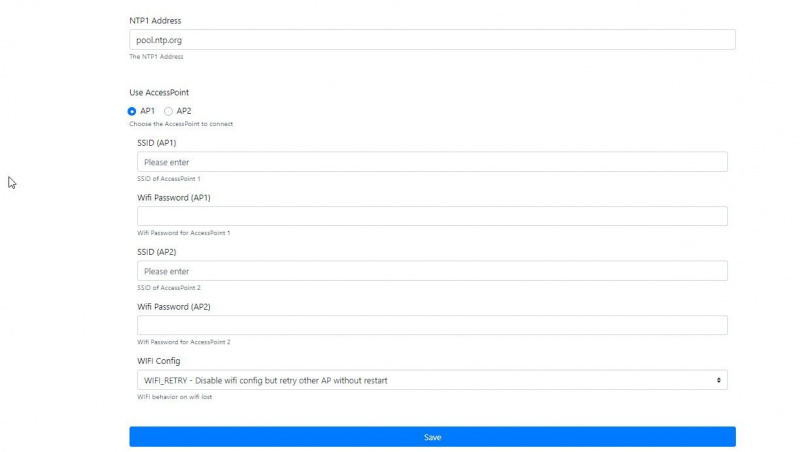
नीचे एमक्यूटीटी , आपको MQTT सेवाओं को कॉन्फ़िगर करने के लिए उन्नत सेटिंग्स मिलेंगी।
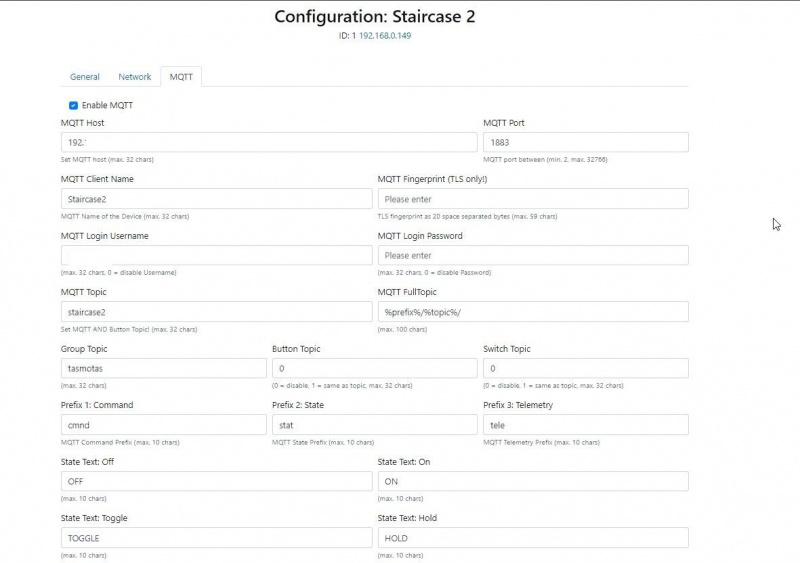
वांछित परिवर्तन करने के बाद, आप क्लिक कर सकते हैं बचाना परिवर्तनों को सहेजने के लिए बटन।
Sonoff-Tasmota उपकरणों को अपडेट करने के लिए, यहां जाएं उपकरण > अद्यतन . यहां आप फर्मवेयर पैकेज का चयन कर सकते हैं या इसका उपयोग कर सकते हैं स्वचालित अपने उपकरणों पर Tasmota फर्मवेयर को अपडेट करने का विकल्प।
गैलेक्सी वॉच 3 बनाम एक्टिव 2
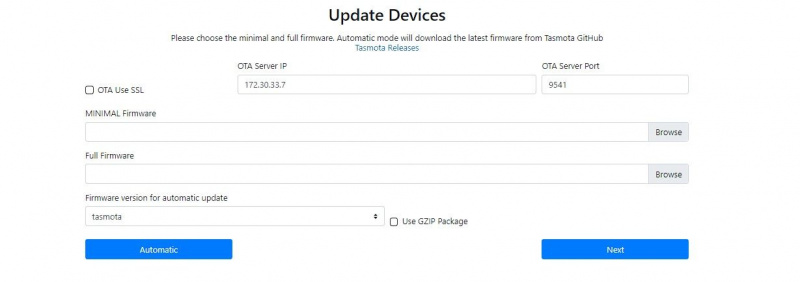
हालाँकि, सावधान रहें क्योंकि यदि अपडेट सही तरीके से नहीं किए गए तो यह आपके उपकरणों को गड़बड़ कर सकता है।
और अंत में, के तहत समायोजन , आप लॉगिन क्रेडेंशियल अपडेट कर सकते हैं, ओटीए अपडेट को सक्षम या अक्षम कर सकते हैं और लॉग इन कर सकते हैं।
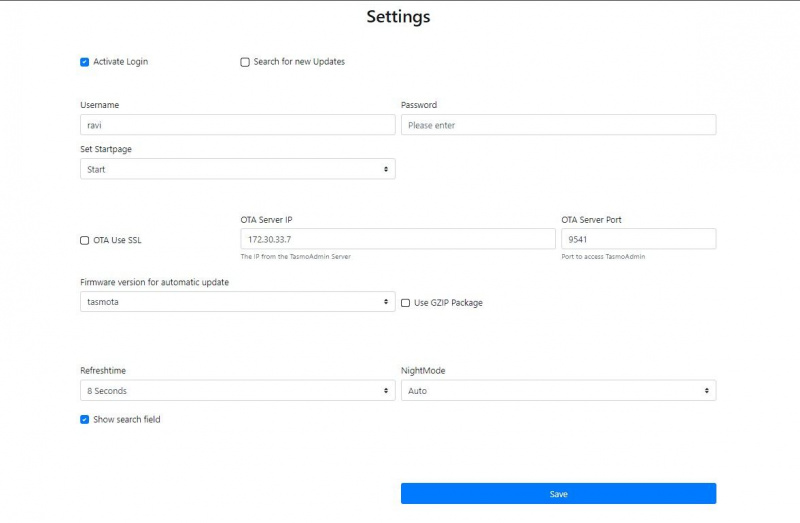
एक बार सभी डिवाइस कॉन्फ़िगर हो जाने के बाद, आप पर क्लिक कर सकते हैं तस्मो एडमिन एक ही डैशबोर्ड से सभी Sonoff-Tasmota स्मार्ट उपकरणों को एक्सेस और नियंत्रित करने के लिए ऊपर बाईं ओर होम पेज लोगो।
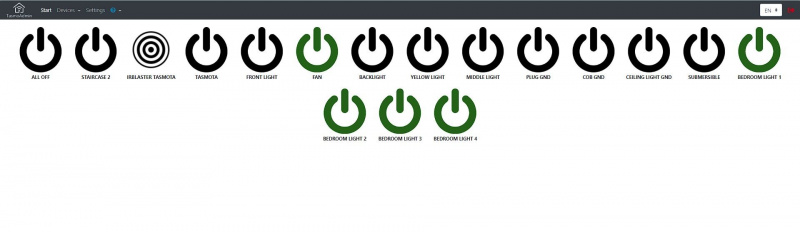
आप होम सहायक के माध्यम से TasmoAdmin WebUI का उपयोग कर सकते हैं वेब यूआई खोलें विकल्प या किसी भी स्मार्टफोन या पीसी वेब ब्राउज़र से सीधे TasmoAdmin डैशबोर्ड या WebUI तक पहुंचने के लिए पोर्ट 9541 पर होम असिस्टेंट आईपी एड्रेस पर जाएं। उदाहरण के लिए, http://192.168.1.111:9541 या http://homeassistant.local:9541 .
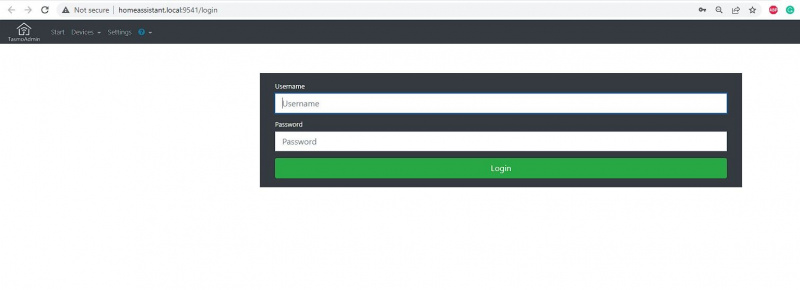
सभी Sonoff-Tasmota उपकरणों को केंद्रीकृत करें
यदि आप स्मार्ट होम ऑटोमेशन के लिए होम असिस्टेंट का उपयोग नहीं कर रहे हैं, तो आप एक्सेस कंट्रोल को केंद्रीकृत करने और Sonoff-Tasmota सेंसर या स्विच को प्रबंधित करने के लिए Windows, Linux, या Docker कंटेनरों पर TasmoAdmin ऐड-ऑन भी स्थापित कर सकते हैं। हालाँकि, इंस्टॉलेशन थोड़ा जटिल है क्योंकि इसके लिए आपको लिनक्स या विंडोज मशीन पर एक वेब सर्वर या डॉकर सेट करना होगा।
वैकल्पिक रूप से, आप अपने नेटवर्क पर उपकरणों को प्रबंधित करने के लिए विंडोज़ पर तस्मोटा डिवाइस मैनेजर टूल भी इंस्टॉल कर सकते हैं।
